Las computadoras portátiles o computadoras para la mayoría de las personas se utilizan como medios de almacenamiento y también como medios para trabajar. Donde una computadora portátil / computadora es la función principal para almacenar y administrar datos, archivos, documentos o programas. Nosotros, como usuarios de computadoras portátiles / computadoras, debemos tener datos, archivos o documentos confidenciales o consideramos los datos como nuestra privacidad. Así que realmente nos ocupamos de la seguridad de nuestra computadora portátil / computadora.
Es importante mantener la seguridad informática intimidad nosotros de otras personas. Hay muchas formas de mantener la privacidad de nuestros datos (usuarios) de los demás, una de las cuales es dar una contraseña para ingresar al sistema operativo, ocultar archivos, datos o carpetas en la computadora portátil / computadora. Este método es bastante efectivo al ocultar datos, archivos o carpetas de otras personas (el profano) y la mayoría de estos métodos funcionan para mantener nuestra privacidad.
Podemos ocultar nuestros datos, archivos o carpetas de forma segura en nuestros portátiles/ordenadores sin que otras personas lo sepan. Solo nosotros podemos abrirlo y acceder a él. Para que otras personas no puedan modificar o eliminar arbitrariamente los datos, archivos o carpetas. ¿como hacer?
Bueno, esta vez compartiré sobre cómo mostrar carpetas/archivos ocultos en una computadora portátil/computadora muy fácilmente. No es necesario descargar ninguna aplicación adicional para mostrarlo. Use solo las funciones que ya están disponibles en nuestra computadora portátil / computadora. ¿Cómo? Simplemente siga los pasos a continuación.
Cómo mostrar carpetas/archivos ocultos en una computadora portátil/computadora
1. Asegúrese de tener archivos/carpetas ocultos en su computadora portátil/computadora.
2. Luego, haga clic en “Vista” que está en el menú superior. Como en la imagen de abajo.

3. Luego, marque o marque la casilla Elementos ocultos para mostrar archivos/carpetas ocultos. Como en la imagen de abajo.

4. Listo. Ahora los archivos/carpetas ocultos han reaparecido con éxito.
Sin embargo, el método anterior solo aparece temporalmente. Puede mostrar archivos/carpetas ocultos de forma permanente. Por ejemplo, ya no necesita que el archivo/carpeta esté oculto. Desea mostrarlo completo de nuevo o cualquiera puede verlo. ¿Cómo?
1. Haga clic derecho en el archivo/carpeta que apareció anteriormente. Luego, haga clic en “Propiedades”. Como en la imagen de abajo.
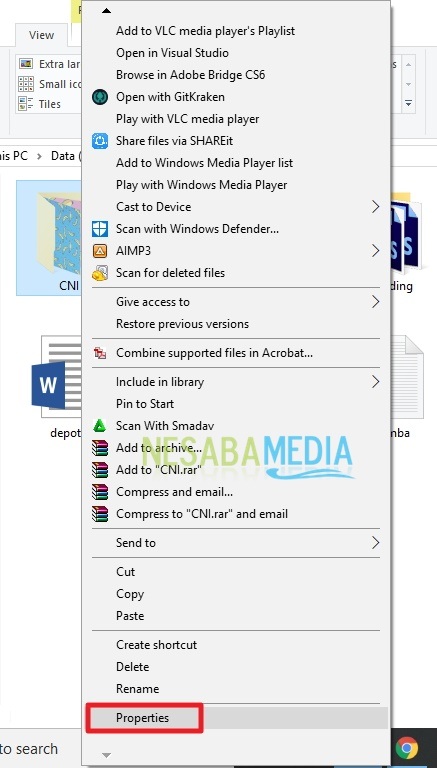
2. Luego, desmarque la casilla “Oculto”. Dejar solo las casillas marcadas Solo lectura. Después de eso, haga clic en “Solicitar”. Como en la imagen de abajo.
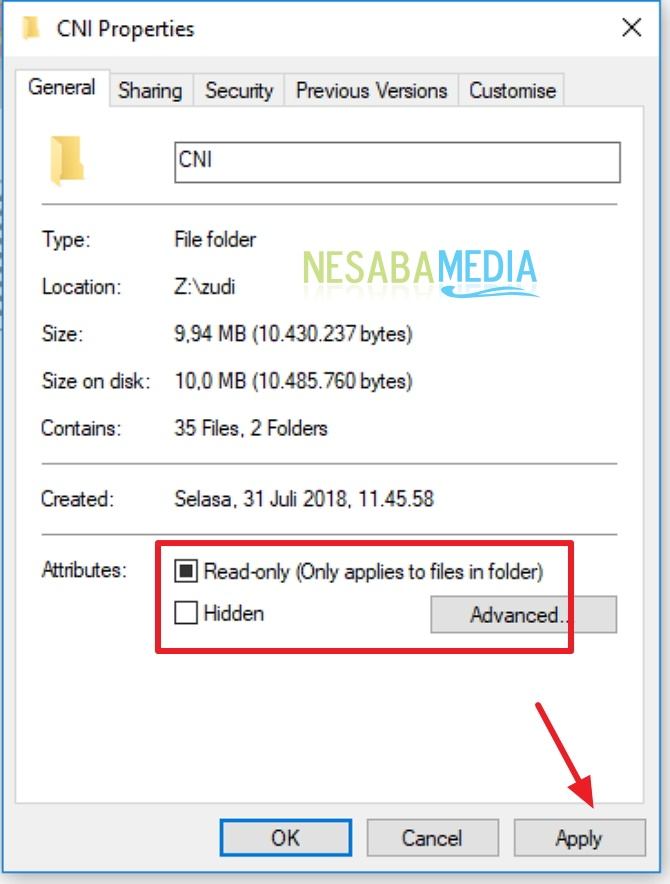
3. Luego, haga clic en “Aplicar cambios a esta carpeta, subcarpetas y archivos” para que también se pueda acceder a todas las carpetas o archivos de esa carpeta. Como en la imagen de abajo.
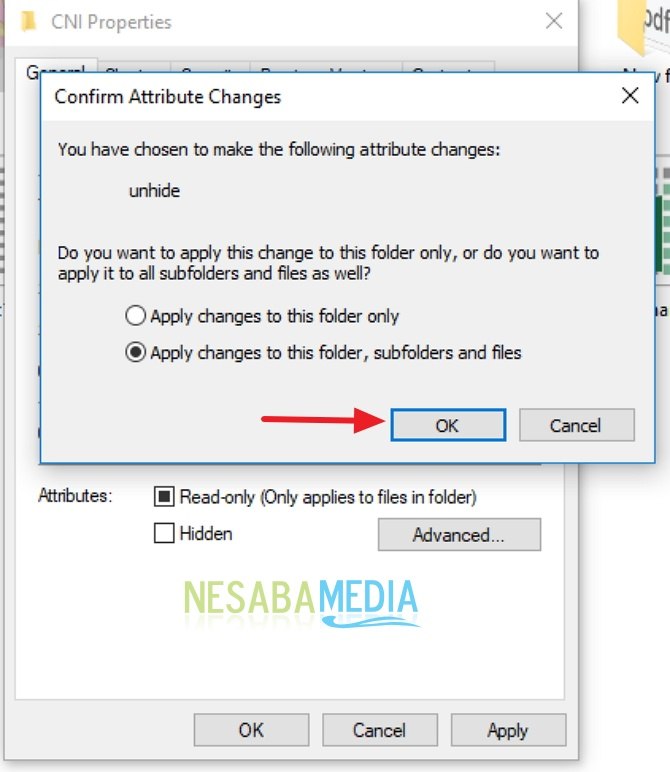
4. Luego, haga clic en “OK” completar. Como en la imagen de abajo.

5. Listo. Ahora cualquiera puede acceder a sus carpetas/archivos ocultos. Como en la imagen de abajo.

¿Bueno cómo? El método es bastante fácil y simple, ¿verdad? Ahora podemos volver a mostrar nuestros archivos/carpetas ocultos en nuestra computadora portátil/computadora. Sin usar aplicaciones adicionales, ya podemos hacerlo.
Así es como puede mostrar fácilmente carpetas/archivos ocultos en una computadora portátil/computadora que puede probar. Si este artículo puede ayudarlo, compártalo con sus amigos para que también sepan cómo mostrar fácilmente carpetas/archivos ocultos en una computadora portátil/computadora. Esperemos que este artículo pueda ser útil para todos nosotros. Si hay un error de escritura, por favor, perdóname. Gracias

